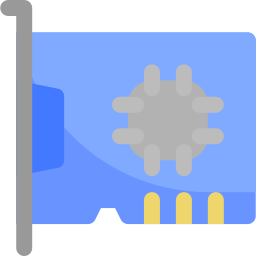
Vous avez un problème de carte réseau sur votre PC Windows 10, ce qui vous empêche d’accéder à internet ? Or de nos jours sans internet l’utilisation d’un ordinateur devient de plus en plus limitée. Donc ce dysfonctionnement devient très rapidement gênant. Mais ne vous inquiétez pas sur cet article nous allons essayer de tout vous expliquer. Nous commencerons lister les problèmes de carte réseau fréquemment rencontrés sur Windows 10 pour que vous puissiez identifier le votre. Puis nous fournirons des solutions que vous vous pourrez appliquer selon votre souci.
Les problèmes Windows 10 rencontrés avec une carte wifi ?
Qu’est ce qu’une carte réseau et quel est son rôle sur un PC Windows 10 ?
Pour comprendre votre problème de carte réseau, il est parfois utile de commencer par définir le rôle de cette carte. Donc une carte réseau se révèle être un périphérique installé sur la carte mère, au même titre que la carte graphique, le disque dur … Ainsi son rôle est de permettre la communication entre votre machine et un autre objet connecté. En règle générale il s’agira de votre boîtier internet. Or pour cela il existe différentes façons d’établir la communication. Cela peut être filaire avec un câble ethernet ou alors cela peut également passé par le Wifi ou plus précisément le Wireless Fidelity.
Ainsi il existe 3 grands types de cartes réseau qui peuvent être installées sur votre PC Windows 10.
- Cela peut être une carte réseau Ethernet pour la connexion filaire avec un câble ethernet. Vous saurez si votre ordinateur en est doté, s’il dispose d’un port ethernet. Il est plus répandu sur les PC fixes mais certains ordinateurs portables notamment pour le gaming en sont équipés également car la connexion est plus rapide en filaire.
- Ensuite il y a les carte réseau Wifi dont la connexion passe par le WLAN (Wireless Local Area Network). Celles-ci fonctionnent en lien avec une antenne Wifi installée sur votre machine.
- Enfin vous pourrez également voir des cartes réseau USB ou aussi appelées clé Wifi. Principalement utilisées lorsque votre ordinateur n’est pas équipé d’une carte réseau. Noté que si vous avez un problème avec cette dernière nous vous conseillons de lire l’article suivant : PROBLÈME DE CLÉ WIFI SUR WINDOWS 10.
Liste des problèmes fréquents de carte Wifi sur Windows 10 :
Votre box internet n’est pas détectée par votre PC Windows 10 :
Lorsque vous n’arrivez pas à vous connecter avec votre box internet, notamment lorsque celle-ci n’est pas détectée par votre PC il est probable que le problème provienne d’un branchement ou d’une configuration du boîtier internet. Pour vous en assurer, essayez de connecter un autre objet tel que un portable ou une tablette. Si cela ne fonctionne pas non plus alors il serait utile de redémarrer votre boîtier internet et suivre les étapes de réparation détaillées par votre Fournisseurs d’Accès Internet (FAI) tel que SFR, Orange, Bouygues. Pour plus d’information sur ce genre de problème vous pouvez aussi lire l’article suivant : WINDOWS 10 : PROBLÈME CONNEXION WIFI.
Problème de driver de la carte Wifi sur Windows 10 :
Comme énoncé plus haut la carte Wifi installée sur votre PC est un périphérique. Donc pour que le périphérique soit reconnu et communique avec la carte mère de votre machine, il est nécessaire d’avoir un pilote aussi appelé driver en anglais. Or il arrive parfois que ce dernier ne se mette pas à jour et devienne obsolète. De cette façon le système d’exploitation Windows 10 devient incompatible avec le périphérique, et cela créé des conflits et donc des bugs. Dans ce cas il est toujours utile de mettre à jour le pilote à l’aide du Gestionnaire des périphériques, comme détaillé plus bas. Vous pouvez également télécharger directement la version du pilote sur le site officiel du fabricant tel que Intel.
Mise à jour Windows Update installée automatiquement contenant des erreurs :
La version KB4515384 a montré qu’il peut arriver qu’une mise à jour Windows Update génère des bugs au niveau de la connexion internet. Donc si votre connexion fonctionnait normalement et qu’à la suite d’une mise à jour, votre connexion est devenue instable et que le Wifi se déconnecte de façon soudaine, alors vous pouvez être dans ce type de configuration. Pour vous en assurer, vérifiez que Microsoft ait communiqué le problème.
Les solutions de contournement dans ce cas de figure sont très spécifiques au problème. Cependant pour la version sortie en mai 2019, le problème pouvait se résoudre en activant et réactivant le périphérique de la carte Wifi via le gestionnaire des périphériques comme indiqué à la suite de cet article.
Résoudre un problème de carte réseau sur Windows 10 :
Pour résoudre votre problème de carte réseau sur votre PC Windows 10, nous vous conseillons de commencer par la mise à jour du driver via le Gestionnaire des périphériques. Si cela ne fonctionne pas alors vous pourrez passer à l’activation et la désactivation de la carte graphique. Et enfin si aucune des solutions ne fonctionnent, alors il sera peut être nécessaire de réinitialiser la carte réseau via les Paramètres Windows.
Mettre à jour le pilote de la carte réseau sur Windows 10 :
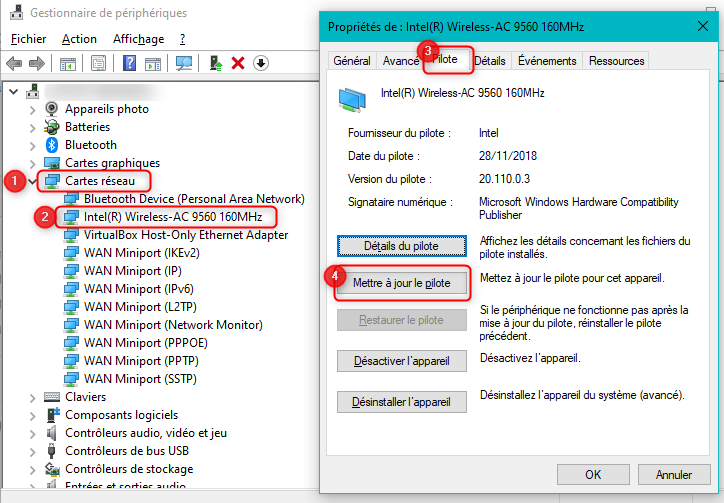
Pour mettre à jour le driver de la carte réseau sur Windows 10, procédez aux étapes détaillées ci-dessous :
- Ouvrez le Gestionnaire des périphériques en appuyant sur les touches Windows + X et en sélectionnant le terme dans la liste,
- Recherchez le répertoire « Cartes réseau », et agrandissez le,
- Double cliquez sur votre carte Wifi,
- Dans la fenêtre des propriétés, dirigez vous sur l’onglet « Pilote »,
- Puis appuyez sur le bouton « Mettre à jour le pilote »,
- Et sélectionnez « Rechercher automatiquement le logiciel de pilote à jour ».
Si vous souhaitez en savoir plus concernant la mise à jour des pilotes sur Windows 10. N’hésitez pas à consulter l’article suivant : COMMENT METTRE À JOUR LES PILOTES SOUS WINDOWS 10.
Désactiver et Réactiver le pilote Wifi sur Windows 10 :
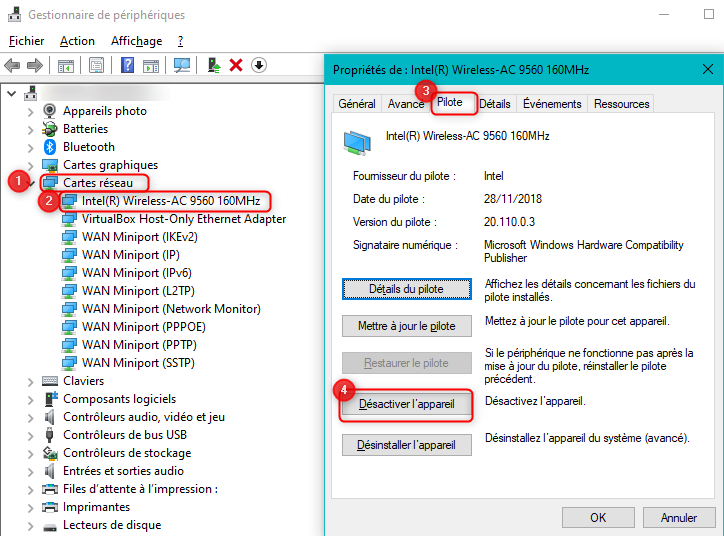
Pour désactiver et réactiver le driver de la carte wifi sur Windows 10, réalisez les étapes ci-dessous :
- Faites un clic droit sur l’icône Démarrer,
- Dans le menu contextuel, sélectionnez « Gestionnaire des périphériques »,
- Étendez le répertoire « Cartes réseau »,
- Faites un clic droit sur votre carte réseau Wireless ou double cliquez sur celle-ci puis dans l’onglet « Pilote » appuyez sur « Désactiver l’appareil »,
- Une fois désactivé vous pourrez l’activer à nouveau.
- Terminer cette procédure avec un redémarrage sur système d’exploitation Windows 10.
Réinitialiser la carte réseau sur un ordinateur :
Lorsque aucune des méthodes précédemment décrites n’a fonctionné, nous vous conseillons de réinitialiser votre carte réseau via les Paramètres Windows 10. Attention par contre il faut savoir que cette solution n’est pas sans conséquences. A la suite de cette manipulation, vous perdrez certains logiciels de mise en réseau. Votre carte réseau reviendra à son état d’origine.

Pour réinitialiser les cartes réseau sur Windows 10, suivez les étapes décrites à la suite :
- Dans la barre de recherche Windows saisissez « Paramètres » puis pressez Entrée,
- Cliquez sur le dossier « Réseau et Internet »,
- Dans l’onglet « Etat », appuyez sur le lien « Réinitialisation du réseau »,
- Puis cliquez sur le bouton « Réinitialiser maintenant ».
Pour conclure : un problème de carte réseau, empêche la connexion internet, donc c’est très gênant pour l’utilisation de votre ordinateur Windows 10. En générale il s’agit d’un problème de mise à jour du pilote ou d’une mise à jour qui contient des erreurs. A présent vous avez quelques solutions pour remédier à votre problème.

Ping : Windows 10 : Problème connexion wifi - WinXPTALK
Ping : Comment booster sa connexion Wifi sur Windows 10 - WinXPTALK